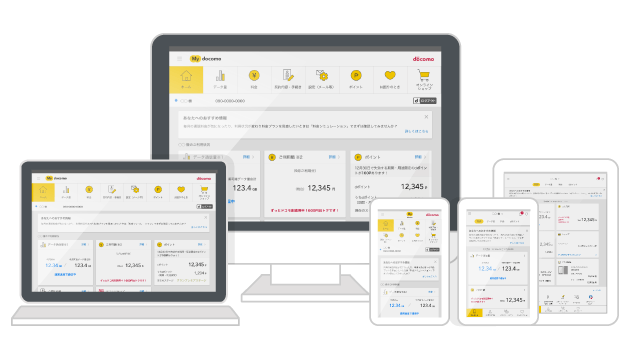現在ドコモでは新型コロナウイルス感染拡大防止のため、My docomoを利用したWebでの手続きが推進されています。
パソコンやスマホからほとんどの手続きが24時間可能ですし、待ち時間もなく快適に手続きすることができるのでおすすめです。
今回はスマホの在庫確認や予約、契約の確認・変更などのよく利用される手続きの手順を詳しくご紹介します。
画像引用元:My docomoがさらに使いやすくリニューアルしました。 | My docomo | NTTドコモ
My docomoとは?便利なドコモの専用マイページ
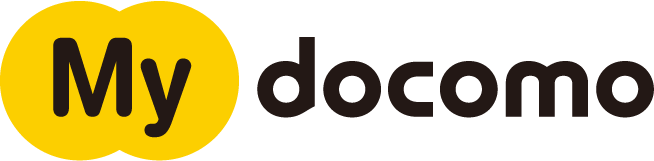
My docomoはドコモ利用者専用のマイページで、スマホの在庫確認や予約、利用料金やデータ残量の確認、ドコモオンライン手続きなどが可能です。
パソコン、スマートフォンからdアカウントでログインすれば、さまざまなサービスを24時間無料で利用できるようになっています。
- 今月のデータ残量がすくわかる
- 料金内訳や一括請求額もチェックできる
- 契約内容の確認や手続きが待ち時間無しでできる
- 迷惑メール、パスワード、Wi-Fiなどの各種設定もできる
- ポイント、クーポン、キャンペーン、アンケートなどのお得情報をチェックできる
- 困った時の対処法やお問い合わせ先を調べることができる
ドコモの契約プランの変更など一見難しそうに思える手続きについても、現在ではほとんどの手続きをMy docomoだけで完了することができるので、ぜひ利用してみましょう。
画像引用元:はじめてのMy docomo | My docomo | NTTドコモ
My docomoで在庫の確認・予約方法
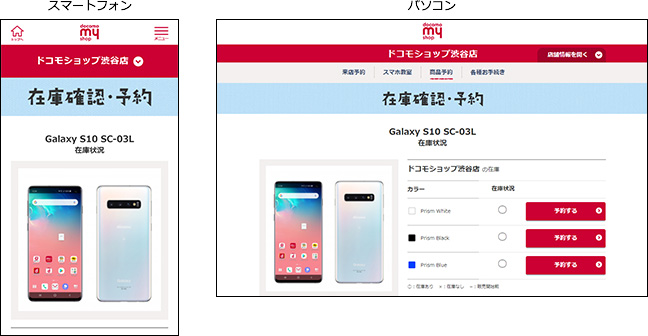
画像引用元:ドコモマイショップ | お客様サポート | NTTドコモ
My docomoでは、WEBから簡単に欲しい機種の在庫があるかを確認したり、そのまま予約を行うことができます。
予め登録されたマイショップの在庫を確認し、もしマイショップに在庫が無い場合は、そのまま近隣のドコモショップの在庫も調べて予約することができます。
在庫確認や予約を行ってからドコモショップに来店すれば、手続き時間も短縮されて簡単になるのでおすすめです。
- 「My docomo」にログインする
- 「マイショップサイト(来店予約)」をタップ
- 「商品予約へ」をタップ
- 機種名や条件、写真から欲しい機種を検索する
- 各端末の色/容量ごとの在庫状況が確認できる
- マイショップに在庫がある場合はそのまま予約も可能
- マイショップに在庫がない場合は「在庫のある近隣のドコモショップを検索」をタップすると近隣ショップの在庫確認・予約もできる
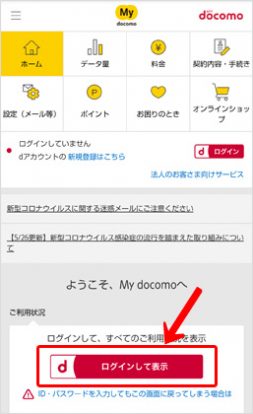
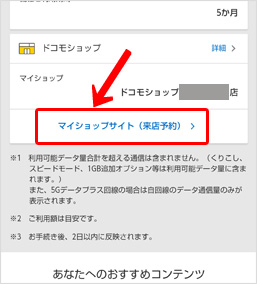
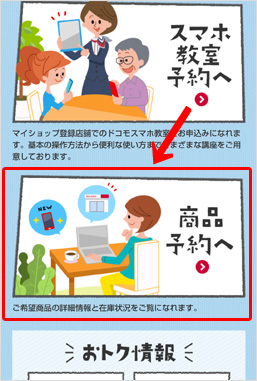
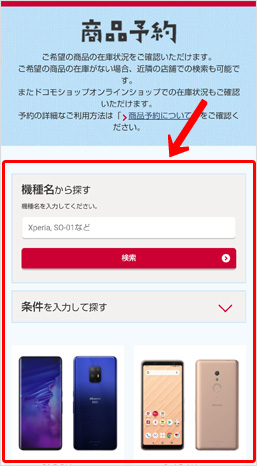
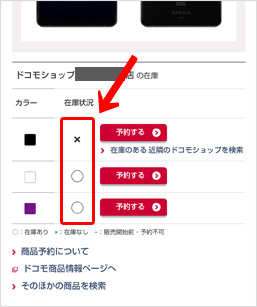
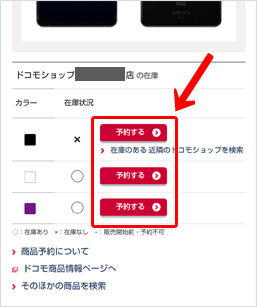
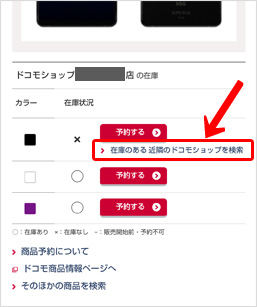
My docomoで契約の確認・変更方法
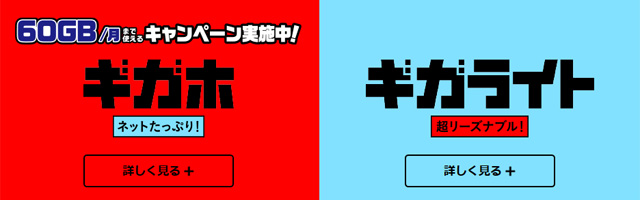
画像引用元:シンプル2択な料金プラン。ギガホ、ギガライト | 料金・割引 | NTTドコモ
次に、My docomoで契約内容の確認や、契約プラン変更手続きを行う手順をご紹介しましょう。
契約プランを変更する手続きは難しそうと思うかもしれませんが、注意点のみ気を付ければ手続き自体は簡単です。
ただし、契約プランを変更することでこれまで受けていた「月々サポート」「docomo with」などの適用が終了となったり、違約金が発生する可能性もあります。
「月々サポート」「docomo with」などを適用中か?、違約金が発生しない契約更新月はいつか?なども、全てMy docomoの契約内容を確認してチェックしておきましょう。
- 「My docomo」にログインする
- 「契約内容・手続き」をタップ
- 「契約プランを変更する」をタップすると、プラン変更も可能
- 「全てのご契約内容の確認」をタップすると詳しい契約内容を見ることができる
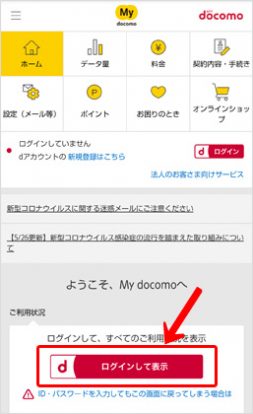
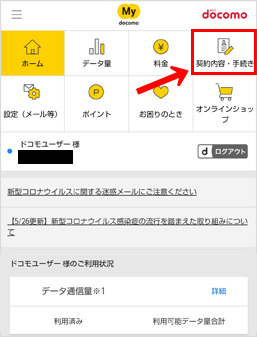
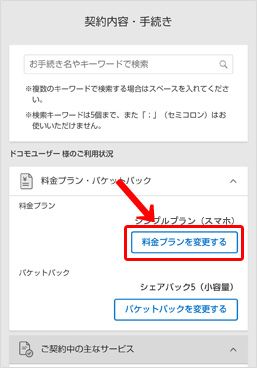
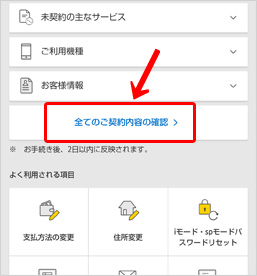
My docomoで契約変更する前に注意点を確認
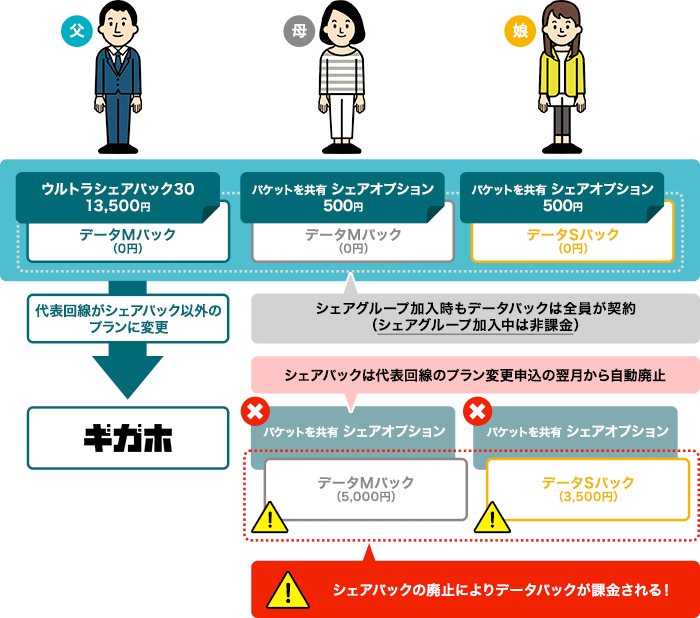
画像引用元:プラン変更手続きを行う際のご注意 | しっかり料金シミュレーション | 料金・割引 | NTTドコモ
My docomoでは契約プラン変更も簡単に行えますが、現在の契約内容によっては注意したい点があります。
- 「月々サポート」「docomo with」などの割引が適用外となる
- 違約金がかかる場合がある
- 現行プランにはシェアプランが無い
- シェアグループ代表回線の場合は他の家族へ代表回線変更が必要
まず、さきほども少しご紹介しましたが、契約プランを変更することで「月々サポート」「docomo with」を利用していた方は適用外となる可能性があります。
また、違約金のあるプランからの変更の場合は、契約更新月以外では違約金が発生することもあるので注意しましょう。
ドコモの料金プラン変更タイミングはこちらでチェックしてみてください。
次に、現行プランにはシェアプランが無いので、もし現在シェアプランを利用している方はシェアプランを抜けることになります。
シェアプランからプラン変更する場合は、My docomoでの手続き中に注意事項が表示されるので、内容をしっかり読んで納得してから手続きを行いましょう。
変更したい回線が代表回線だった場合、子回線はシェアパックが利用できないので通常のデータパックの料金が発生することになります。
代表回線をプラン変更したい場合は、シェアパック代表回線変更を行ってからプラン変更をすれば、他の家族はそのままシェアパックが利用可能です。
このシェアパック代表回線変更もMy docomoから行うことができるので、ぜひ手続きを忘れずに行いましょう。
- 「契約内容・手続き」をタップ
- 契約内容・手続きのメニューから、「シェアグループ代表回線変更」をタップ
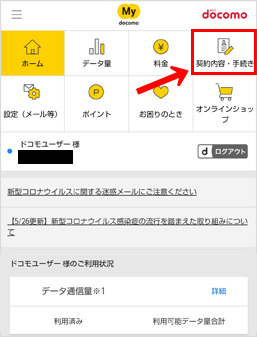
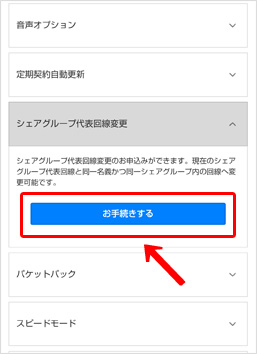
ただし、シェアグループの人数によってはシェアパックをそのまま維持することが難しい場合も出てくるでしょう。
プラン変更を行う前には家族全員でシュミレーションを行い、これまでの利用状況をもとに最適なプランを提案してもらいましょう。
そして、プラン変更したほうがお得と判断した場合は家族全員で同時にプラン変更することをおすすめします。
ちなみにスマホの機種変更を考えている方は、割引キャンペーンの解約金などが発生しないようにドコモのスマホ機種変更時のタイミングについてもチェックしておきましょう。
My docomoアプリでもっと便利に
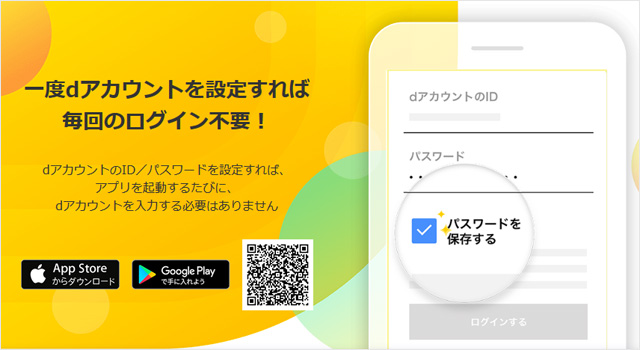
画像引用元:My docomoアプリ | My docomo | NTTドコモ
My docomoにはMy docomoサイトにアクセスする以外にもMy docomoアプリを利用することもできます。
- パスワード再入力不要で手続きラクラク
- 1つのアプリで複数アカウント(最大20件)の利用状況が確認できる
- ウィジェット設置ですぐに確認
アプリはドコモのスマホなら標準でインストールされていますし、スマホですぐ確認や手続きを行うことができます。
パスワード再入力不要でログインする煩わしさもありませんし、ウィジェットの設置を行えばスマホの画面を見るだけでデータ量や料金などの確認もできます。
設定を行えばかなり便利なので、よく利用する方はこちらも設定しておきましょう。
- My docomoはほとんどの手続きがWEBで24時間可能
- 在庫確認からスマホ予約、契約の確認やプラン変更もできる
- プラン変更時は注意点をしっかり確認しておこう
- My docomoアプリを使うともっと手軽で便利
My docomoで便利に在庫確認・スマホ予約やオンライン手続きを行おう
最近は少しずつ日常生活が戻って来つつありますが、できるだけ人混みや他人との接触を減らしたい場合にはMy docomoでのオンライン手続きは便利です。
ぜひ気軽にMy docomoで在庫確認・スマホ予約やオンライン手続きを行いましょう。